Když si stáhnete některé aplikace na Mac, přeloží své rozhraní do různých jazyků. Přestože jednotlivé jazykové soubory nezabírají mnoho úložného prostoru, všechny soubory dohromady mohou spotřebovat více, než byste očekávali, s ohledem na váš počet souborů. Když už programy nepotřebujete, musíte z MacBooku smazat jazykové soubory. Přečtěte si článek a dozvíte se více jak odstranit jazykové soubory na Macu.
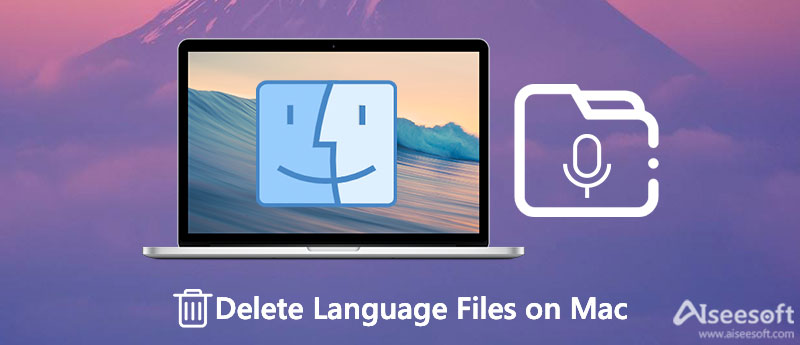
Ať už potřebujete odstranit program, odstranit jazykové soubory na MacBooku nebo se zbavit souborů mezipaměti, Aiseesoft Mac Cleaner je nejlepší čisticí software pro Mac, který potřebujete, abyste se zbavili nepotřebných souborů, včetně aplikací, jazykových souborů, mezipaměti a dalších, abyste uvolnili úložiště a zrychlili výkon Macu. Sleduje také využití disku, baterii, výkon paměti a dokonce i využití procesoru.

161,522 Ke stažení
Aiseesoft Mac Cleaner – Nejlepší čistič karet pro Mac
100% bezpečné. Žádné reklamy.

Poznámka: Klepněte na tlačítko Znovu zjistit Pokud nemůžete najít jazykové soubory na Macu, znovu naskenujte MacBook.
Vzhledem k tomu, že jazykové soubory aplikací jsou uloženy v aplikacích, můžete ty nežádoucí jednoduše odstranit z velkého počtu možných jazyků rozhraní. Stačí jít do aplikací a odstranit nepotřebné jazykové soubory na Macu. Zde je několik jednoduchých kroků, které byste měli dodržovat.
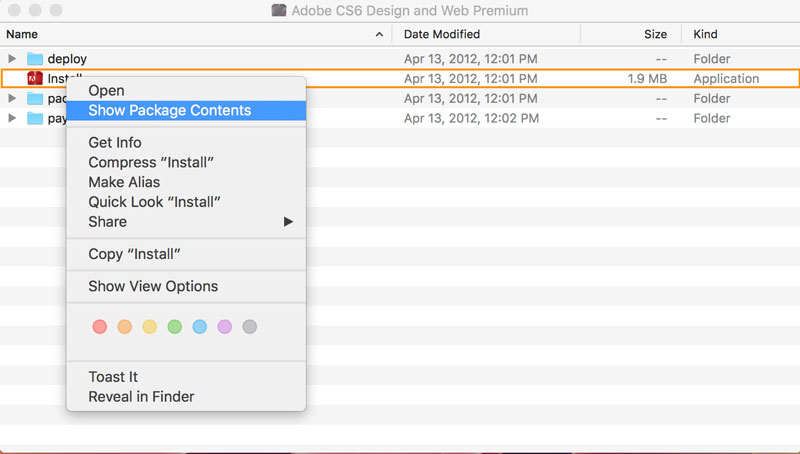
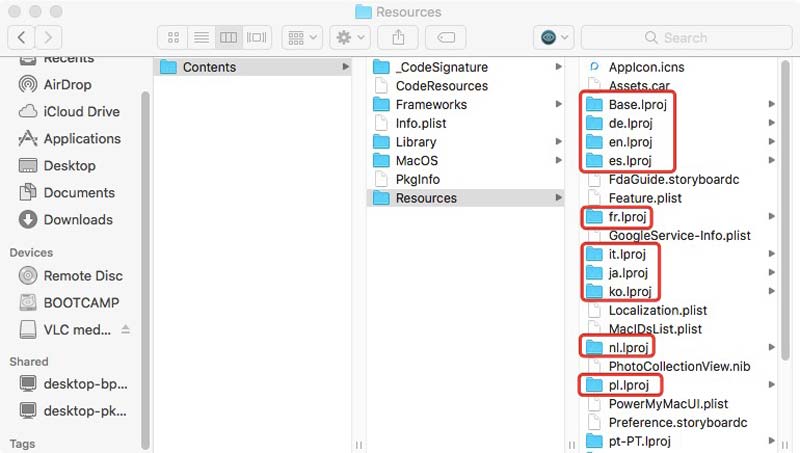
Poznámka: Nezapomeňte neodstranit složku Base.Iproj a anglické lokalizační soubory.
Když chcete odstranit soubor na Macu, budete muset zakázat SIP nebo ochranu integrity systému, která zabraňuje náhodným úpravám určitých místních souborů. Chcete-li se vyhnout deaktivaci SIP, můžete použít Terminál. Terminál je rozhraní příkazového řádku Mac, které vám umožňuje přímo spouštět různé typy procesů a úkolů.
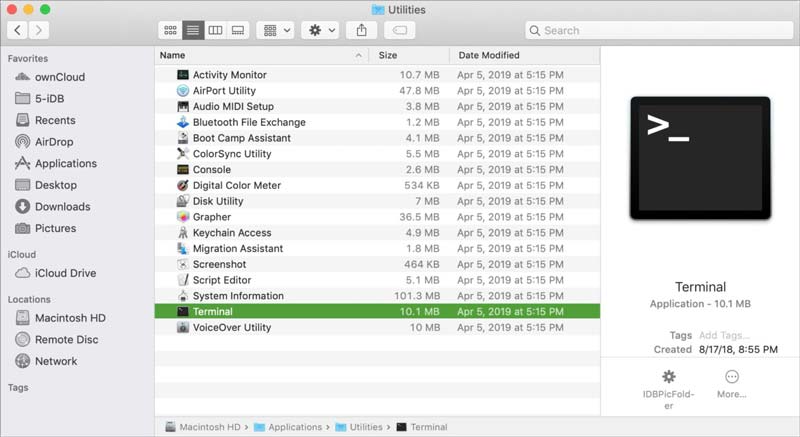
Je bezpečné smazat jazykové soubory na Macu?
Ano. Téměř každá aplikace na vašem Macu má více než jeden jazykový soubor. Vzhledem k tomu, že používáte pouze jeden nebo několik jazykových souborů, ostatní soubory pouze plýtvají místem na vašem Macu, a tak je lze bezpečně smazat.
Proč bych měl smazat jazykové soubory na Macu?
macOS je nepopiratelně dobrý a všestranný, ale má některé nevýhody, jako je instalace více jazykových souborů. Jsou k ničemu pro uživatele, kteří používají macOS ve svém primárním jazyce. Takže musíte odstranit soubory jazyků na Macu, abyste uvolnili místo.
Je možné odstranit určité jazykové soubory na Macu v dávce?
Ano. Místo hledání požadovaných jazykových souborů na Macu si můžete jednoduše stáhnout některé aplikace, jako je Monolingual, abyste vyčistili jazykové soubory na Macu v dávkách.
Proč investovat do čističky vzduchu?
Po přečtení tipů můžete rychle odstranit nežádoucí jazykové soubory na vašem Macu, abyste uvolnili místo a optimalizovali Mac. K odstranění aplikace i souvisejících souborů můžete použít Aiseesoft Mac Cleaner. Terminál z Macu samozřejmě může přímo odstranit nevyžádané soubory a jazykové soubory. Pokud jste obeznámeni s procesem, můžete také odstranit soubory přímo z aplikace.

Blu-ray Player je výkonný přehrávač, který dokáže přehrávat disky Blu-ray, složky Blu-ray, DVD disky / složky / ISO soubory, které fungují jako běžný přehrávač médií pro všechny soubory HD / SD.
100% bezpečné. Žádné reklamy.
100% bezpečné. Žádné reklamy.